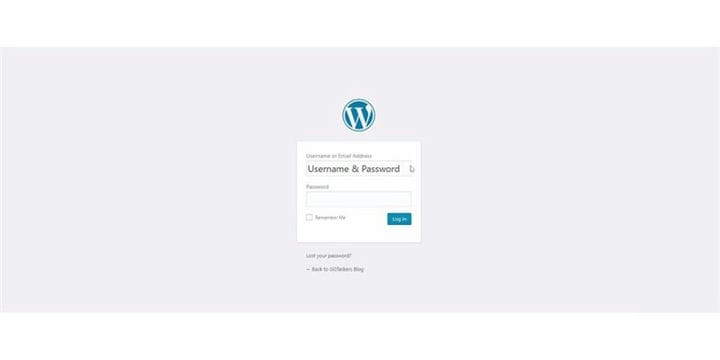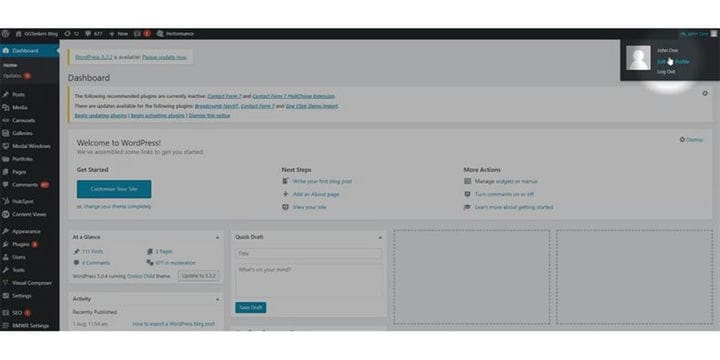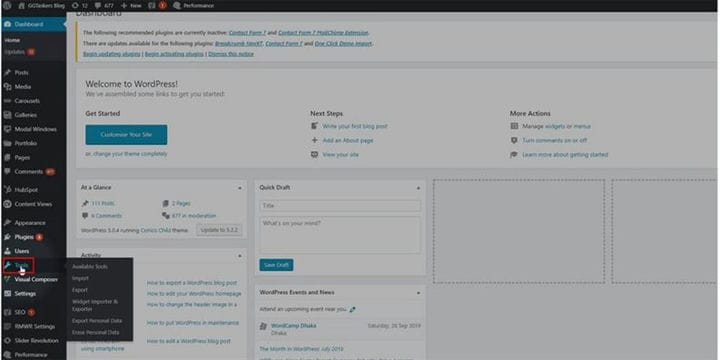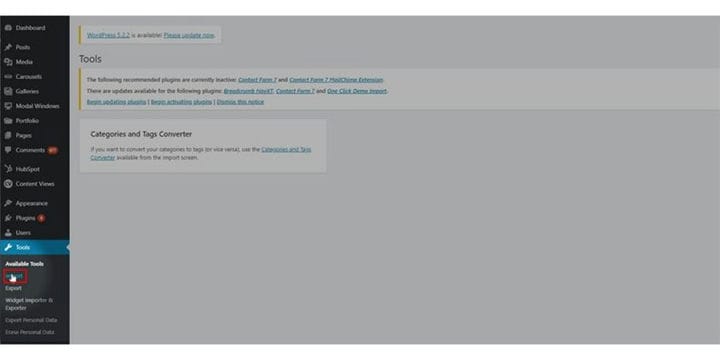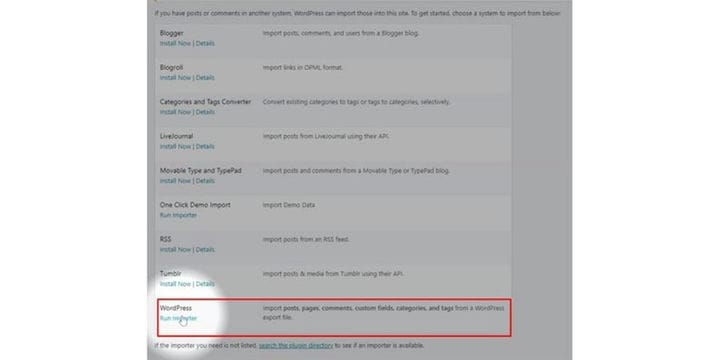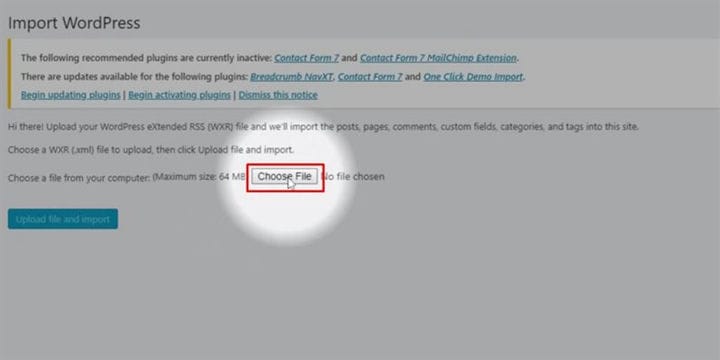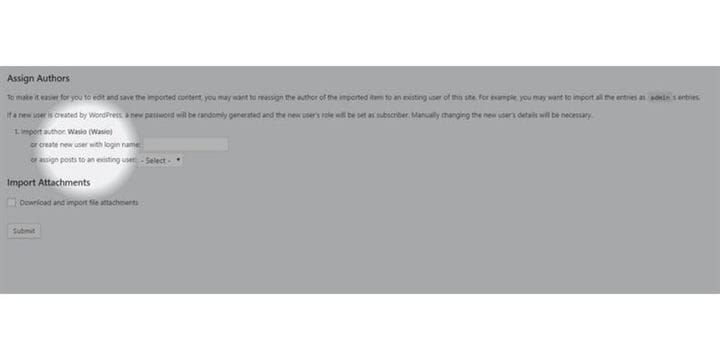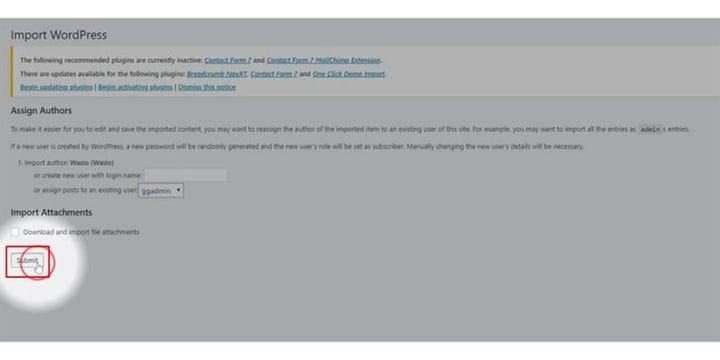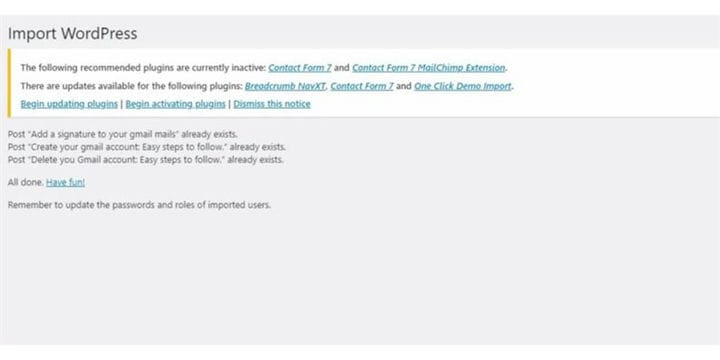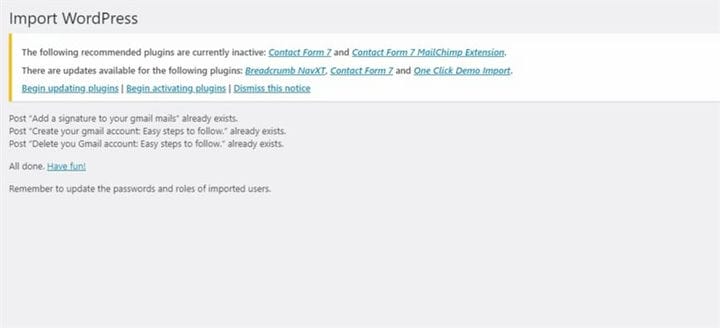So importieren Sie einen WordPress-Blog
WordPress ist eine der am häufigsten verwendeten Blogging-Plattformen. Viele Blogger erstellen eine Sicherungskopie der Blogs, indem sie sie exportieren, und wenn sie sich für eine neue Website entscheiden, ist es viel zu einfach, einen Blogbeitrag zu importieren. Durch das Importieren des Blogs können Sie viel Zeit sparen, da Sie den Blog nicht erneut veröffentlichen müssen. In diesem Blog zeige ich Ihnen, wie Sie einen Blog-Beitrag in WordPress importieren können.
[iframe-src=//www.youtube.com/embed/k9WXF6QwZyM]
Schritt 1: Sie müssen zum Backend Ihrer Website oder zu WordPress gehen; es ist als wp-admin bekannt. Wp-admin ist das universelle Login für die WordPress-Website. Angenommen, Ihre Website ist www.example.com, dann müssen Sie die URL als www.example.com/wp-admin eingeben.
Schritt 2: Nachdem Sie sich angemeldet haben, landen Sie auf Ihrem Dashboard. Jetzt müssen Sie sicherstellen, dass Sie sich als Admin anmelden. Es ist unbedingt erforderlich, sich als Admin anzumelden, da nur der Admin Bearbeitungszugriff über die Homepage hat. Auf WordPress können verschiedenen Benutzern unterschiedliche Rollen zugewiesen werden.
Schritt 3: Auf Ihrem Dashboard finden Sie eine Registerkarte namens Tools. Um einen Blogbeitrag zu importieren, müssen Sie auf die Registerkarte Tools klicken.
Schritt 4: Auf der Registerkarte Tools finden Sie eine Unterregisterkarte namens Import. Um einen Blog zu importieren, müssen Sie auf die Registerkarte Import klicken.
Schritt 5: Wenn Sie sich auf der Registerkarte Import befinden, müssen Sie nach unten scrollen und dort finden Sie eine Option namens WordPress Run Importer. Klicken Sie auf Importer ausführen.
Schritt 6: Ein neues Fenster wird geöffnet, und von dort aus müssen Sie die Exportdatei auswählen, die eine .xml-Datei sein muss. Klicken Sie auf Datei auswählen. Dies öffnet ein neues Fenster und Sie müssen die Datei auswählen, die auf Ihrem PC gespeichert werden soll.
Schritt 7: WordPress überprüft die von Ihnen hochgeladene Datei auf das richtige Format oder nicht. Wenn ja, müssen Sie auf die aktualisierte Schaltfläche Datei und Import klicken.
Schritt 8: Jetzt müssen Sie den meisten, die Sie in Ihr WordPress-Blog importieren möchten, einen Autor zuweisen. In diesem Fenster können Sie entweder einen neuen Benutzer hinzufügen oder vorhandene Autoren auswählen.
Schritt 9: Wenn Sie mit der Auswahl des Autors fertig sind, sehen Sie am Ende eine Schaltfläche namens Senden. Um den Vorgang abzuschließen, müssen Sie auf die Schaltfläche Senden klicken.
Schritt 10: Wenn der Post-Import erfolgreich war, sehen Sie eine Bestätigungsmeldung, dass Ihr Blog-Beitrag erfolgreich aktualisiert wurde. Der Beitrag, den ich importiert habe, war bereits da, daher zeigt er, dass die Blogbeiträge bereits existieren.
Der Blog-Importprozess ist recht einfach und kann Ihnen viel Zeit sparen, wenn Sie sich entscheiden, von einer Plattform zu einer anderen zu wechseln. Wenn Sie weitere Fragen haben, können Sie gerne unten kommentieren.